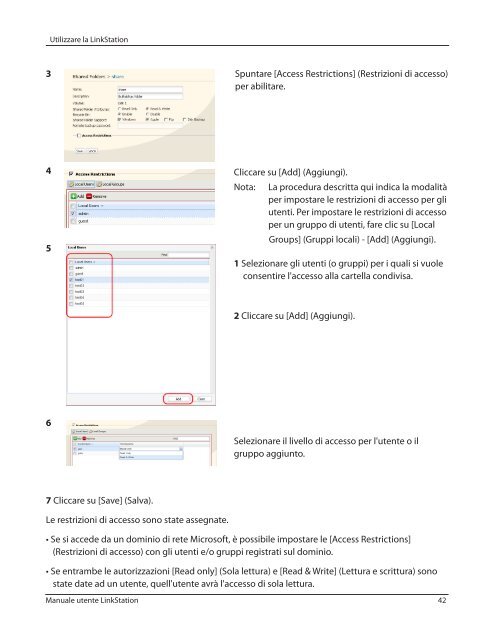- Page 1 and 2: LinkStation Manuale utente Buffalo
- Page 3 and 4: Quote disco .......................
- Page 5 and 6: Cartella Info .....................
- Page 7 and 8: Capitolo1 Configurazione Note: Se s
- Page 9 and 10: Capitolo1 Configurazione 5 6 Note:
- Page 11 and 12: Capitolo1 Configurazione 4 Inserire
- Page 13 and 14: Capitolo1 Configurazione Configuraz
- Page 15 and 16: Capitolo1 Configurazione Configuraz
- Page 17 and 18: Capitolo1 Configurazione Diagrammi
- Page 19 and 20: Capitolo1 Configurazione Diagrammi
- Page 21 and 22: Capitolo1 Configurazione Diagrammi
- Page 23 and 24: Capitolo1 Configurazione Diagrammi
- Page 25 and 26: Capitolo1 Configurazione Diagrammi
- Page 27 and 28: Utilizzare la LinkStation Aprire la
- Page 29 and 30: Utilizzare la LinkStation Modalità
- Page 31 and 32: Utilizzare la LinkStation Spegnimen
- Page 33 and 34: Utilizzare la LinkStation Interfacc
- Page 35: Utilizzare la LinkStation Per aprir
- Page 38 and 39: Utilizzare la LinkStation Note: •
- Page 40 and 41: Utilizzare la LinkStation • Se su
- Page 44 and 45: Utilizzare la LinkStation Restrizio
- Page 46 and 47: Utilizzare la LinkStation Restrizio
- Page 48 and 49: Utilizzare la LinkStation Restrizio
- Page 50 and 51: Utilizzare la LinkStation 4 La cart
- Page 52 and 53: Utilizzare la LinkStation 3 Selezio
- Page 54 and 55: Utilizzare la LinkStation 4 Nota:
- Page 56 and 57: Utilizzare la LinkStation Server FT
- Page 58 and 59: Utilizzare la LinkStation Accedere
- Page 60 and 61: Utilizzare la LinkStation 2 Quando
- Page 62 and 63: Utilizzare la LinkStation Note: •
- Page 64 and 65: Utilizzare la LinkStation Password
- Page 66 and 67: Utilizzare la LinkStation Note: •
- Page 68 and 69: Utilizzare la LinkStation Server My
- Page 70 and 71: Utilizzare la LinkStation Fare clic
- Page 72 and 73: Utilizzare la LinkStation Nota: Se
- Page 74 and 75: Utilizzare la LinkStation Nota: Il
- Page 76 and 77: Utilizzare la LinkStation Formattar
- Page 78 and 79: Utilizzare la LinkStation Impostare
- Page 80 and 81: Utilizzare la LinkStation Backup de
- Page 82 and 83: Utilizzare la LinkStation 8 9 10 Fa
- Page 84 and 85: Utilizzare la LinkStation Backup de
- Page 86 and 87: Utilizzare la LinkStation 3 Trovare
- Page 88 and 89: Utilizzare la LinkStation 5 Imposta
- Page 90 and 91: Utilizzare la LinkStation 4 5 6 Un
- Page 92 and 93:
Utilizzare la LinkStation Matrici R
- Page 94 and 95:
Utilizzare la LinkStation • Utili
- Page 96 and 97:
Utilizzare la LinkStation • Passa
- Page 98 and 99:
Utilizzare la LinkStation • Passa
- Page 100 and 101:
Utilizzare la LinkStation • Passa
- Page 102 and 103:
Utilizzare la LinkStation Aggiunger
- Page 104 and 105:
Utilizzare la LinkStation Manutenzi
- Page 106 and 107:
Utilizzare la LinkStation Risparmio
- Page 108 and 109:
Utilizzare la LinkStation Esempi di
- Page 110 and 111:
Utilizzare la LinkStation Per il mo
- Page 112 and 113:
Utilizzare la LinkStation Formattar
- Page 115 and 116:
Utilizzare la LinkStation Server di
- Page 117 and 118:
Utilizzare la LinkStation Server di
- Page 119 and 120:
Utilizzare la LinkStation 8 Una nuo
- Page 121 and 122:
Utilizzare la LinkStation 9 Una nuo
- Page 123 and 124:
Utilizzare la LinkStation 8 Una nuo
- Page 125 and 126:
Utilizzare la LinkStation Abilitare
- Page 127 and 128:
Utilizzare la LinkStation Collegars
- Page 129 and 130:
Utilizzare la LinkStation Impostazi
- Page 131 and 132:
Utilizzare la LinkStation Elenco mu
- Page 133 and 134:
Utilizzare la LinkStation Disabilit
- Page 135 and 136:
Utilizzare la LinkStation Usare il
- Page 137 and 138:
Utilizzare la LinkStation Supporto
- Page 139 and 140:
Utilizzare la LinkStation Note: •
- Page 141 and 142:
Utilizzare la LinkStation Note: •
- Page 143 and 144:
Utilizzare la LinkStation 5 6 Note:
- Page 145 and 146:
Capitolo3 NAS Navigator 2 Nome Desc
- Page 147 and 148:
Capitolo3 NAS Navigator 2 Quando NA
- Page 149 and 150:
Capitolo3 NAS Navigator 2 Mac OS Se
- Page 151 and 152:
Capitolo 4 Interfaccia Web Admin Ca
- Page 153 and 154:
Capitolo 4 Interfaccia Web Admin No
- Page 155 and 156:
Capitolo 4 Interfaccia Web Admin No
- Page 157 and 158:
Capitolo 4 Interfaccia Web Admin Re
- Page 159 and 160:
Capitolo 4 Interfaccia Web Admin No
- Page 161 and 162:
Capitolo 4 Interfaccia Web Admin No
- Page 163 and 164:
Capitolo 4 Interfaccia Web Admin No
- Page 165 and 166:
Capitolo 4 Interfaccia Web Admin No
- Page 167 and 168:
Capitolo 4 Interfaccia Web Admin No
- Page 169 and 170:
Capitolo 4 Interfaccia Web Admin No
- Page 171 and 172:
Capitolo 4 Interfaccia Web Admin No
- Page 173 and 174:
Capitolo 4 Interfaccia Web Admin No
- Page 175 and 176:
Capitolo 4 Interfaccia Web Admin No
- Page 177 and 178:
Capitolo 4 Interfaccia Web Admin Sl
- Page 179 and 180:
Capitolo 4 Interfaccia Web Admin No
- Page 181 and 182:
Capitolo 4 Interfaccia Web Admin Me
- Page 183 and 184:
Capitolo 4 Interfaccia Web Admin Ey
- Page 185 and 186:
Appendice Hard disk interno Configu
- Page 187 and 188:
Appendice Mappatura delle condivisi
- Page 190 and 191:
Appendice 2 3 4 1 Quando si apre la
- Page 192 and 193:
Appendice Cartella Info I programmi
- Page 194 and 195:
Appendice Codice errore Descrizioni
- Page 196 and 197:
Appendice LED di stato (LS-WVL, LS-
- Page 198 and 199:
Appendice I26 Inizializzazione di t
- Page 200 and 201:
Appendice La spia del LED Info/Erro
- Page 202 and 203:
Appendice LED Info/Error (Info/erro
- Page 204 and 205:
Appendice E12 La temperatura del si
- Page 206 and 207:
Appendice E13 Si è verificato un e
- Page 208 and 209:
Appendice I22 Eliminazione dei dati
- Page 210 and 211:
Appendice LED di stato (LS-XL) Quan
- Page 212 and 213:
Appendice Risoluzione problemi Impo
- Page 214:
Appendice Backup dei dati Utilizzan